Ao longo do tempo, Microsoft não parou de incluir novas funções para 1 de seus produtos principais, Windows 10. É esse o caso sobre o qual queremos falar ao longo dessas linhas, por exemplo. Especificamente, vamos falar sobre uma funcionalidade muito útil que nem todos conhecem, o Barra de jogo .
É lógico pensar que a gigante do software, ao longo dos anos, tenta tornar seu sistema operacional mais poderoso e útil para todos. Desta forma, o software adapta-se a todo o tipo de utilizações e utilizadores, desde os mais profissionais até ao lar ou ao estudante. Além do mais, mesmo com o tempo, vimos que ele se adapta ao jogadores mais exigentes . E é que os jogos de plataforma para PC não pararam de crescer nos últimos tempos.

Portanto, os de Redmond concentraram parte de seus esforços para melhorar a experiência ao jogar o Windows 10, como veremos. Para alcançar o que estamos comentando, o escritório coloca à nossa disposição uma série de funções específicas, como é o caso em que iremos nos concentrar agora. Na verdade, vamos falar de uma funcionalidade que nem todos conhecem, como mencionamos, mas que pode ser muito marcante.
Como abrir a barra de jogo
Já mencionamos antes que vamos nos concentrar na chamada Barra de Jogo do Windows 10. Este é um elemento que se concentra justamente em nos oferecer uma série de funções específicas para jogos no Sistema operacional Microsoft . No início, a função como tal fica oculta, mas podemos iniciá-la de forma rápida e fácil. Para dizer que, além do chamado Modo de jogo , uma função que otimiza o sistema toda vez que rodamos um videogame, também encontramos esse outro elemento. Poderíamos dizer que a supracitada Game Bar é na verdade um painel de informações que esconde uma infinidade de recursos.
Mas claro, para tudo isso a primeira coisa que temos que saber é como acessar isso que estamos comentando. No caso de querermos abrir a Barra de Jogo direta e rapidamente, só temos que usar o Ganhar + G combinação de teclas. Nesse momento, encontramos uma série de pequenas janelas na tela que se distribuem por ela. E é algo que devemos saber é que este é um elemento que por sua vez coloca à nossa disposição uma série de widgets úteis.
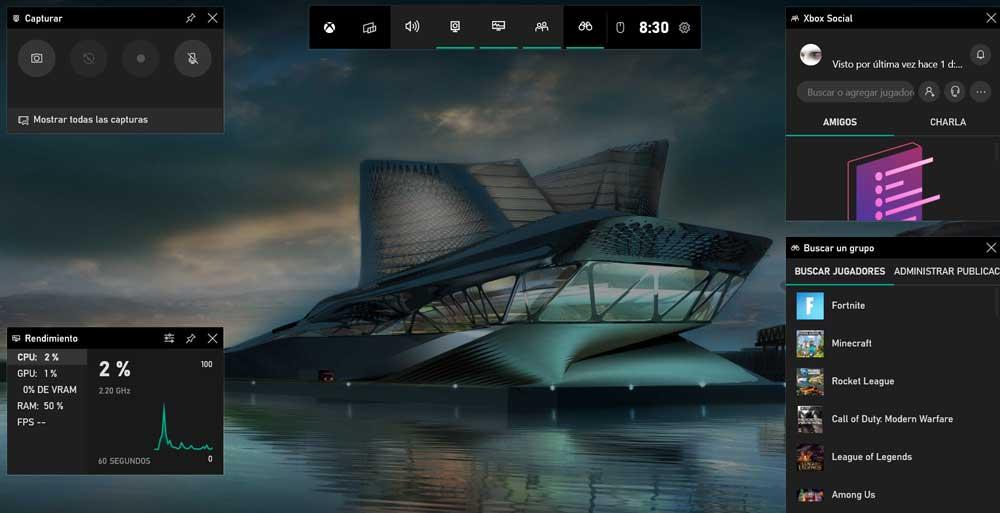
Na verdade, encontramos uma tela de sobreposição que podemos iniciar a qualquer momento. Isso pode ser muito útil, por exemplo, enquanto jogamos. Graças a ele, podemos ter acesso a todos os tipos de funções adicionais e informações sobre o hardware do PC, como redes sociais e funções de captura.
Fixar widgets da barra na tela
Como já dissemos, este é um elemento que além de possuir uma barra principal, por sua vez disponibilizamos uma série de widgets adicionais. Alguns deles aparecem por padrão quando usamos o combinação de teclas , outros podemos ativar a nós mesmos. Para ver todos os elementos deste tipo de que dispomos, basta clicar no botão denominado Menu Widgets na barra principal da função de que estamos a falar.
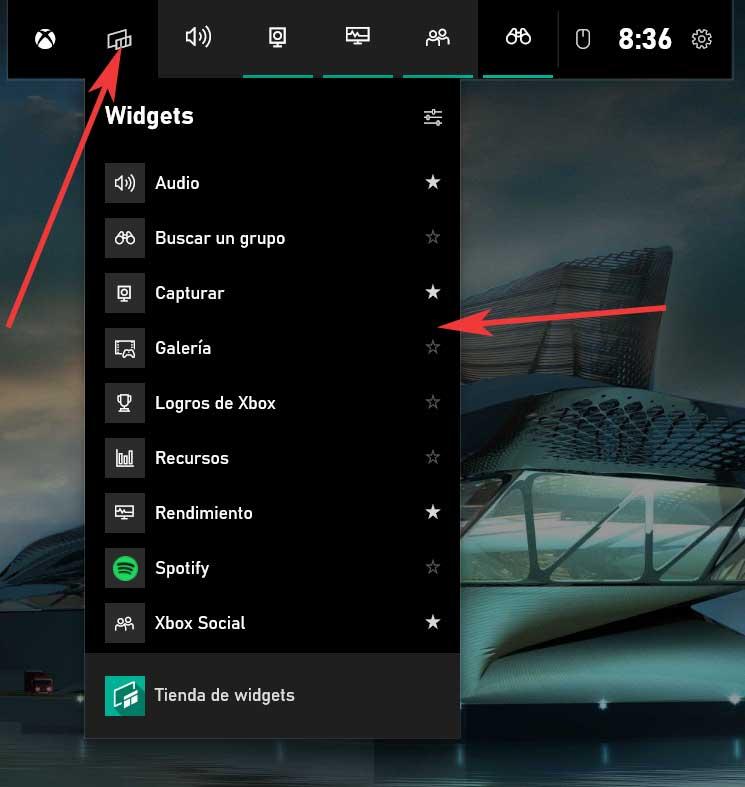
Nesse momento, aparece uma lista com todos os elementos deste tipo que temos em mãos. A única coisa que devemos ter em mente é que, ao clicar em qualquer outro lugar, eles desaparecem por padrão. Mas é claro que sempre temos a possibilidade de corrigi-los de forma que fiquem visíveis o tempo todo. Para fazer isso, uma vez que tenhamos em vista, clicamos no botão em forma de alfinete que está localizado no canto superior direito de cada um.
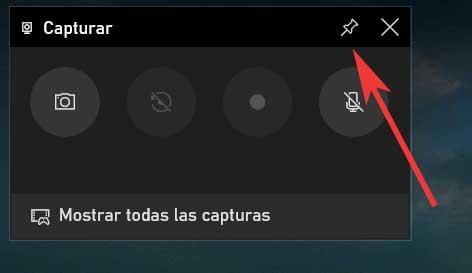
Widgets muito úteis que podemos usar no Windows 10
Existem vários elementos deste tipo que podem ser de enorme utilidade para nós. Claro, como mencionamos antes, muitos deles se concentram em nos oferecer funções adicionais ao jogar em um PC com Windows 10. Talvez um dos widgets mais interessantes que podemos encontrar aqui, é aquele que nos ajuda a medir o desempenho da equipe. Isso nos mostra em tempo real o consumo de RAM e CPU por exemplo, enquanto jogamos. Como você pode imaginar, isso pode ser muito útil para nós.
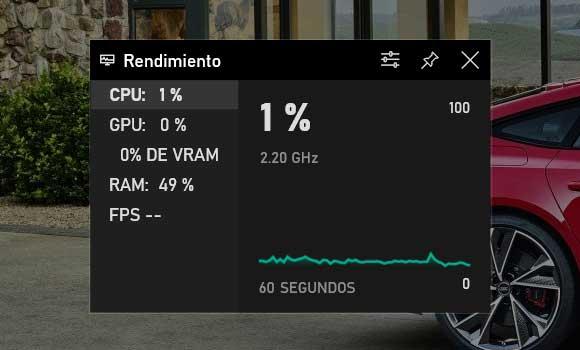
Ao mesmo tempo, por outro lado encontramos outro elemento deste tipo, mas que nos ajudará a fazer capturas, tanto fixas como em movimento. Ou seja, graças a este widget, podemos realizar capturas de imagem e vídeo enquanto jogamos no Windows. Mas não é tudo, pois nesta mesma seção encontramos outro elemento para interagir com outros usuários, acesse nosso Xbox conquistas, abra nosso Spotify conta, etc.
Digamos que na própria barra de jogo encontramos atalhos para alguns dos mais importantes. No entanto, para ver todos eles, faremos isso através do botão mencionado acima.
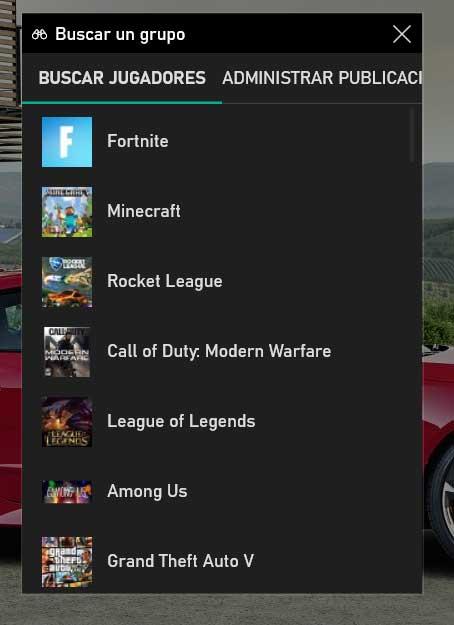
Configure a barra de jogos do Windows 10
Devido à enorme utilidade que esta barra pode nos fornecer no sistema operacional Redmond, ela nos oferece algumas opções de configuração interessantes. Para começar, diremos que para eles acessamos a partir do botão em forma de roda dentada que se encontra à direita da própria barra. Assim que clicarmos nele, veremos na tela que um nova janela aparece dividido em duas seções.
À esquerda dela, encontramos diferentes categorias referentes à própria barra de jogo. Também no painel direito, veremos as diferentes opções configuráveis para cada uma dessas categorias.
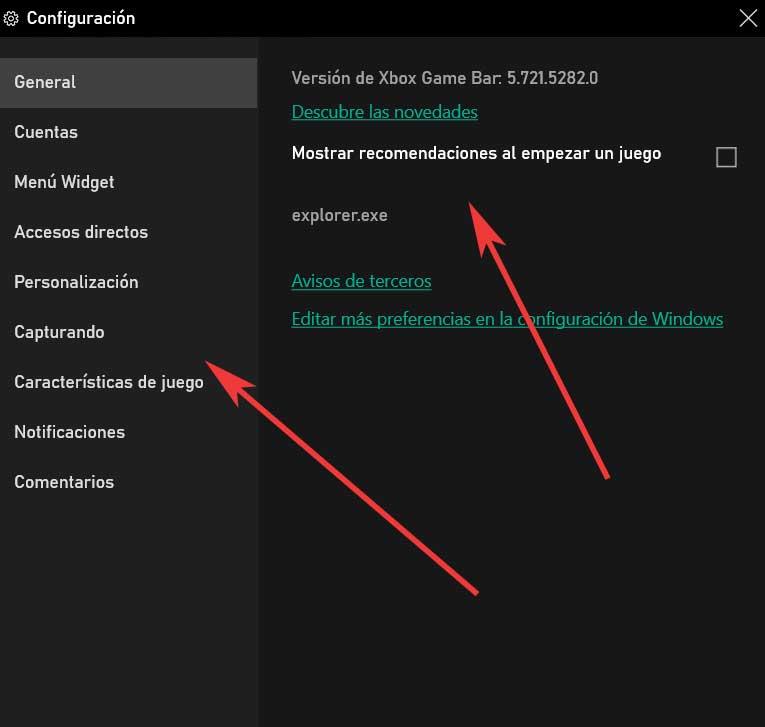
Por exemplo, na secção de contas podemos associar os nossos utilizadores de redes sociais e diversas plataformas de Internet à própria Barra de Jogos. Ao mesmo tempo, nesta mesma janela, temos a possibilidade de personalizar o menu de widget ou atribua uma série de atalhos de teclado para as funções mais interessantes aqui. Também podemos personalizar a aparência da própria barra, o capturar modo que discutimos antes, por meio do sistema de notificação.
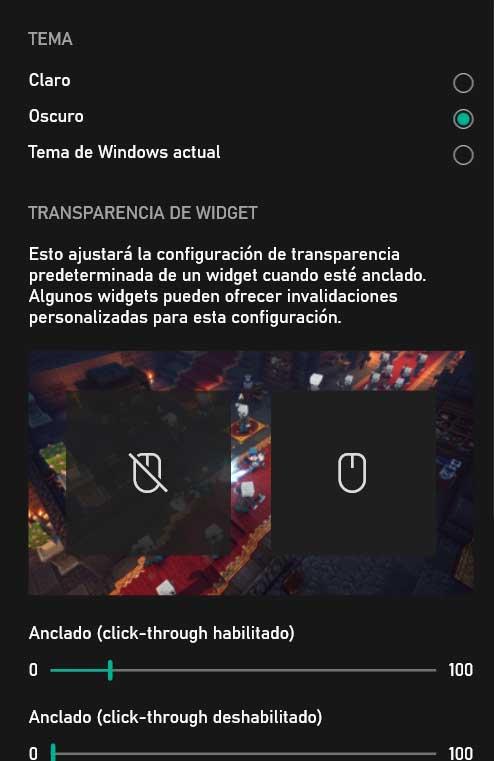
Como você pode imaginar, tudo isso nos ajudará a melhorar muito a experiência nos jogos do Windows 10. Além disso, graças aos atalhos que esta função propõe, podemos usar tudo isso rapidamente no meio de um jogo .